Import szöveges fájlt, vagy lehet rá hivatkozni
Kétféle módon lehet adatokat átvinni egy szöveges fájlt az Access. Ha azt szeretnénk, hogy hozzon létre egy másolatot az adatok, ami elérhető változások Access, a fájlt kell behozni egy új vagy meglévő táblát a varázsló import szöveges fájlokat. Ha meg szeretné tekinteni a frissített forráskód adatokat Access, és használja a speciális funkciók lekérdezések és jelentések, adatbázis-kapcsolat létrehozására szöveges fájlt a kötelező mester szöveges fájlokat.
Ez a cikk részletesen ismerteti a behozatali eljárást és kötődni egy szöveges fájlt a varázslók.
Ebben a cikkben,
Szöveges fájlok és támogatott formátumok
A szöveges fájl nem tartalmaz formázási olvasható jelek (például betűket és számokat) és speciális karaktereket (például fülek, soremelés és visszatérés). Access támogatja a következő kiterjesztéseket a fájl neve: TXT, CSV, ASC és TAB.
Ahhoz, hogy használni egy szöveges fájl, mint a forrás a behozatali vagy bind, annak tartalmát kell kialakítani, hogy az import varázsló és kötelező is osszuk rekord (sor), és minden rekord - mezők (oszlopok). Szöveges fájlokat megfelelő szerkezet két csoportba sorolhatjuk:
Tagolt fájlok. ilyen fájlokat, hogy minden bejegyzés külön sorban, és a földeken vannak elválasztva egymástól egy szimbólum (határoló). A határoló bármilyen karakter lehet, hogy nem használják a szakterületen értékek, mint a fül, pontosvessző, vessző, szóköz, és így tovább. D. Az alábbi szöveg egy példa a vesszővel tagolt.
Fájlok rögzített méretű területeken. minden bejegyzés kerül egy külön sorban, a szélessége minden mező azonos minden felvételeket. Például az első mező az egyes bejegyzések mindig hét számjegyből áll, a második - mindig 12, stb Ha a tényleges hossz érték kisebb, mint a mező méretét, add végén rések ... Az alábbiakban egy példát szöveget egy fix méretű területeken.
Adatok importálása egy szöveges fájlt
Ha azt szeretnénk, hogy mentse az összes adat szöveges fájl, vagy azok egy részét az Access adatbázis, akkor importálni kell a fájl tartalmát egy új táblát, vagy hozzáadja egy meglévőt. Az importált adatok is megtekinthetők és szerkeszthetők nincs hatással az eredeti szöveges fájl.
Az importálás során megadhatja a forrás fájl struktúra, és válassza import: az új vagy meglévő táblázat.
Végén az import, akkor mentse információt róla formájában előírásoknak. A specifikáció lehetővé teszi, hogy újra import nélkül a varázsló segítségével.
A szokásos forgatókönyv importálni egy szöveges fájlt az Access
Jellemzően a szöveget importálja az adatokat Kapcsolódás az alábbi okok miatt:
Az adatok egy része tárolódik olyan formában, hogy nem támogatja a hozzáférés, de szeretnék használni az adatbázist. Az eredeti adatok első exportálhatók szöveges fájlba, majd importálja a fájlt egy Access táblázatban.
Ön használja Access adatkezelési, de rendszeresen kap a szöveg formátumú adatokat más felhasználók a program. Adatok importálása végezzük rendszeresen, és azt szeretné, hogy egyszerűsítse ezt a folyamatot, hogy időt és erőfeszítést igényel.
Megjegyzés: Ha megnyit egy Access szöveges fájlba (ehhez meg kell választani a listából a párbeszédablak fájltípus nyitott adatbázis fájl Minden fájl, majd a kívánt szövegfájl), Access indul a összekapcsolási varázsló egy szöveges fájl, amely lehetővé teszi, hogy hozzon létre egy linket egy szöveges fájl helyett importálni annak tartalmát. Összekapcsolása fájlba eltér az import annak tartalmát. További információkért összekötő szöveges fájlokat, lásd. A részben kapcsolat megteremtése a szöveges fájlt a cikk későbbi részében.
Felkészülés a forrás fájl
Megjegyzés: Ennek során egy import, akkor importálni egy szöveges fájl. Importálásához több fájlt, újra import mindegyikre.
Ugró feljegyzések és értékek
Ha át kell csak egy része egy szöveges fájl, meg kell szerkeszteni az importálás előtt, így a mulasztás rekordok során a művelet nem hajtható végre.
Ha hozzá az adatokat az új tábla, bizonyos területeken lehet ugrani, de ez a lehetőség nem támogatott hozzátéve, hogy egy meglévő táblához. Az utóbbi esetben a forrás adatstruktúrát kell egyeznie a szerkezet a céltáblát. Más szóval, a forrás fájlban meg kell egyeznie az oszlopok számát, valamint hogy a döntő asztalon, és adattípusok meg kell egyeznie a adattípusok a döntő asztalon.
Üres sorok és mezők
Vegye ki az összes üres sorokat fájlból. Ha vannak üres területek, add hozzá a hiányzó adatokat. Ha azt tervezi, hogy adjunk bejegyzések létező táblához, hogy a megfelelő területen a táblázatban használatát teszi lehetővé a NULL értékeket. A mező vehet NULL értéket, ha annak tulajdonságai Kötelező mező beállítása Nincs. és a feltételek a az ingatlan értéke nem tiltja NULL értékeket.
Ha a fájl tartalmazza a vegyes értékek sorokban húzódó után a 25. sorban, hogy nem lehet megfelelően átalakított vagy hibához vezet. Arról, hogy hogyan lehet elhárítani cm. Szakaszban hibaelhárítás, amelynek az értéke # NUM! és érvénytelen értékeket kapcsolódó táblázat a cikk későbbi részében.
Ha egy tagolt fájl nem tartalmaz mezőnevek, azok számára ajánlott, hogy adja meg az első sorban. Az persze, beállíthatja a mester kötő, hogy az értékek az első sorban a mezőnevek tekintik. Azonban, ha betöltve a fix méretű területeken, mint a funkció nem elérhető.
Zárja be a forrás fájlt, ha meg van nyitva.
Nyissa meg az adatbázist, amelyben azt szeretnénk, hogy hozzon létre egy linket. Győződjön meg arról, hogy az adatbázis csak olvasható, és hogy megvan a jogot, hogy a változtatásokat.
Ha egyik a meglévő adatbázist nem alkalmas a tárolására kapcsolatot hozzon létre egy üres adatbázist.
Hely Import Wizard vagy a kötelező szöveget verziójától függ az Access. Kövesse a lépéseket, amelyek megfelelnek az Ön verzióját Access.
Ha használja a legújabb verzióját Access, amely elérhető az előfizetés Office 365, a Külső adatok lapján Group Import és a kommunikáció, kattintson a Create Data Source, majd Fájlból> Text file.
Egy párbeszédablak jelenik meg a Külső adatok - Text fájl.
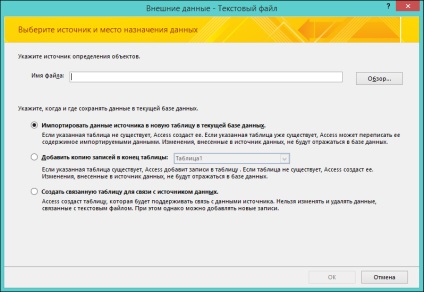
A párbeszédablakban Külső adatok - szöveges fájl nevét adja meg a szöveges fájl, amely tartalmazza az adatok kötelező, a Fájlnév mezőben.
Válassza a Create a csatolt tábla csatlakozni egy adatforrás majd az OK gombra.
Nyisd kötő mester szöveges fájlokat.
Access ellenőrzi a fájl tartalmát, és felajánlja a szerkezetét. Ha a fájl használ határoló, győződjön meg arról, hogy lehetőség van kiválasztva és elválasztó. Ha a fájl tartalmazza fix méretű területen, ügyeljen arra, hogy válasszon egy fix szélességű mezőket.
Kattintson a Tovább gombra.
Következő oldal függ a kiválasztott menüpont (File határolt vagy rögzített szélességű).
Tagolt fájlok. Válassza ki, vagy adja meg az elválasztó jel mező értékeit. Ha a string határoló fájlban használt, jelölje ki a szöveget a határoló érték „(idézőjel), vagy„(egyetlen idézőjelek nélkül). Ha az első sorban a fájl tartalmazza a mező nevét, ellenőrizze az első sor tartalmazza a mező nevét. Ezután kattintson a Tovább gombra.
Access ellenőrzi az első 25 sor az egyes oszlopok, hogy meghatározza az adatok típusát a megfelelő mezőbe. Ha az első 25 sora az oszlop értékeit különböző típusú, mint a szöveg és számok, a varázsló kínál adattípust, amely kompatibilis az összes oszlop értékeit, vagy azok többsége (általában szöveges adat típus). Bár lehet választani más típusú adatok, emlékeztetni kell arra, hogy az értékek nem kompatibilis ezzel a típusú átalakításra kerül megfelelően vagy hibához vezet. További információért lásd. Az alábbiakban a részben megoldása érték # NUM! és érvénytelen értékeket kapcsolódó táblázatban.
Miért van az Advanced gombot?
A Speciális gombra a varázsló létrehozásához használt vagy nyisson meg egy kötelező előírásokat olyan formában, hogy használták az Access korábbi verzióiban. Hozzáférés nem támogatja a specifikáció megőrzése a kötődés (szemben az import és export). Tehát, hogy megőrizze a kötési leírás, nyomja meg a Speciális gombra. válassza ki a kívánt beállításokat, majd kattintson a Mentés másként gombra.
Kattintson a Tovább gombra.
Az utolsó oldalon a varázsló, adja meg a nevét a csatolt tábla, majd a Befejezés gombra. Ha egy táblázat a megadott név létezik, akkor megkérdezi, hogy felülírja azt. Kattintson az Igen gombra. felülírni, vagy kattintson a Nem hogy egy másik tábla neve.
Problémák megoldására az érték # NUM! és érvénytelen értékeket a hivatkozott táblában
Még ha az üzenet vége összekötő táblázat. Nyissa meg a táblát Adatlap nézetben, és ellenőrizze, hogy az összes sor és oszlop tartalmazza a helyes adatokat.
Jelenlétében hibák vagy hibás adatokat táblázat kell a következő lépéseket ismertetett az alábbi táblázatban, és ismételje meg a bind kísérlet. Ne feledje, hogy a hozzáadott értéket közvetlenül csatolt tábla nem lehetséges, mert csak olvasható.